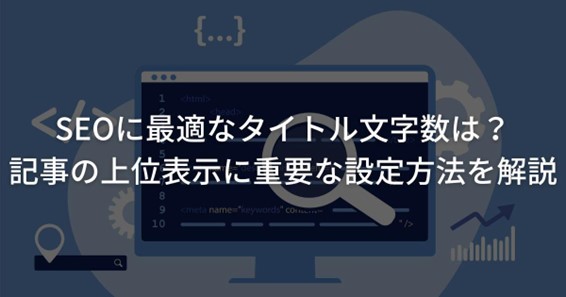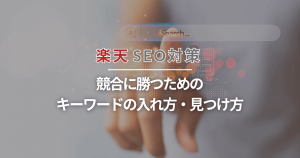【初心者向け】GA4の目標設定と活用方法!目標設定を使いこなそう
初心者向け
ECサイト分析

Web施策を行う上で必須とも言えるGoogle アナリティクス 4。Google アナリティクス 4(GA4)は、Web解析の新たな可能性を提供し、ビジネスの成功を促進する力強いツールです。通常では確認できない、Webページ上のユーザー行動を計測できます。
そして、GA4を使う上で目標(コンバージョン)の計測が必要不可欠ですが、しっかり設定できているでしょうか。設定は難しくなく、初心者でも簡単に可能です。
この記事では、GA4における目標設定の重要性から始め、設定手順を解説していきます。さらに、具体的な活用方法の提案、データの解釈と最適化手法までを詳しく探っていきます。
目標設定を使いこなして、あなたのWebサイトを最適化していきましょう。
目次
目標の重要性と役割

Web解析の世界において、目標の設定は船の舵を取るようなものです。的確な目標を設定することで、Webサイトやアプリの成果を評価し、進化させるための方向性を見極めることができます。
つまり、目標設定を正しくしないとWeb施策や計測も意味が薄れてしまいます。目標の達成度合いを確認しながら、あなたのWebサイトにおける改善案を分析することが何より重要です。
目標とは具体的に、ユーザーの行動やコンバージョン率の向上、特定の行動への誘導などが挙げられます。例えば、以下の項目がよく見受けられます。
- 商品購入
- 商品をカートに入れる
- 特定ページへのアクセス
- フォーム入力
- 資料ファイルダウンロード
- ページスクロール
- ページ滞在時間
目標の設定手順

では本題のGoogle アナリティクス 4(GA4)で目標を設定する方法を解説していきます。
GA4で目標を設定するには、以下の手順に沿って設定を進めましょう。
ステップ1:GA4の管理画面にアクセスする
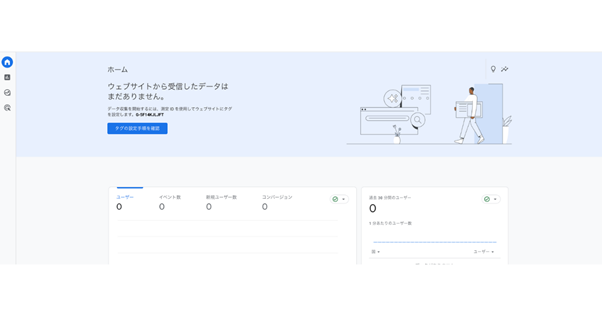
まず、Google アナリティクス 4の管理画面にログインし、対象のプロパティ(あなたのWebサイト計測)を選択して、TOPページを開きます。
プロパティを選択するには、管理画面の上部中央をクリックすると、アカウントに紐づいているGoogleアナリティクスのプロパティの一覧を確認することができます。
誤ったプロパティに目標を設定してしまうと大変です。設定修正に多大な労力がかかったり、データ計測に差異が生まれたりするので、注意してください。
ステップ2:イベントを作成する
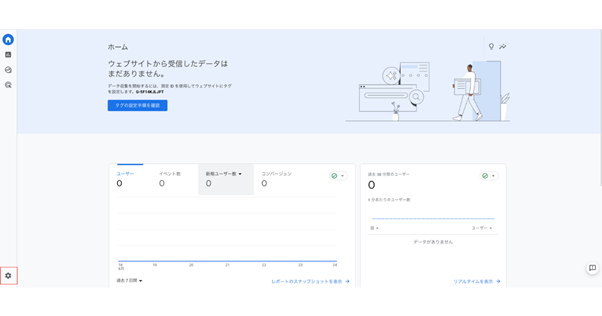
管理画面の左下の歯車マークから「管理」セクションに移動し、「イベント」を選択します。
すると、既存のイベント一覧が表示される画面に移動するので、その中のボタン「イベントを作成」をクリックしてください。ここから新しいイベントを作成します。
次に画面右上にあるボタン「作成」をクリックすると、新しいイベントの設定を入力する画面に切り替わります。「カスタムイベント名」に任意のイベント名を入力しましょう。
ステップ3:イベントの設定・指定
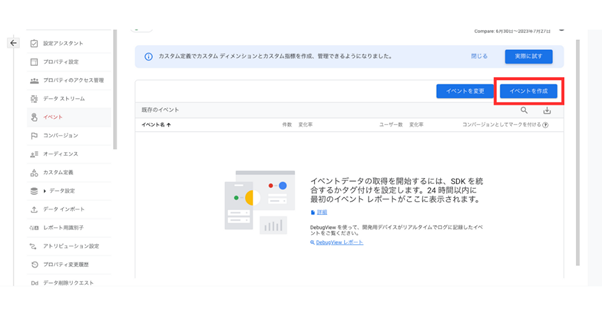
新しいイベント名を入力したら、次はイベントを指定していきます。入力項目には「パラメータ」「演算子」「値」があり、あなたがイベントとして計測したい事象の条件を入力していきます。
例えば、あなたのWebページにおいて「お問い合わせ完了」を、サンクスページへのアクセスにより計測したい場合、まずは以下のように設定します。
パラメータ:event_name
演算子:次と等しい
値:page_view
ここまでで、どのイベントなのか種類を指定しました。
ステップ4:イベントの条件設定
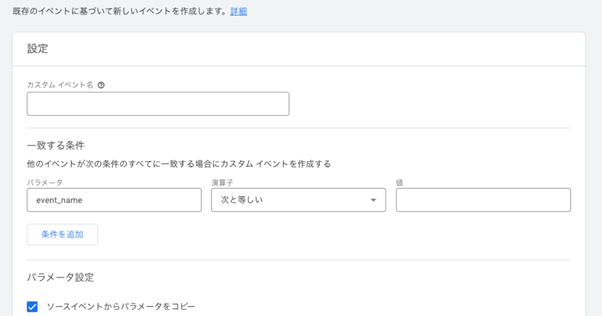
最後に、イベント計測条件であるサンクスページアクセスについて、条件を指定するために、ボタン「条件を追加」をクリックしてください。「一致する条件」の欄に新しい行が追加されます。追加された行に以下を入力しましょう。
パラメータ:page_location
演算子:次と等しい
値:(任意のサンクスページURL)
上記設定により、イベントが計測される条件が設定されました。これでサンクスページにアクセスがあればイベントとみなされます。
また今回の例では、URLの指定方法に「次と等しい」を利用しましたが、他にも「次を含む」「次で始まる」など、様々な項目から選べるので、ぜひ活用してみましょう。
ステップ5:イベントをコンバージョンに指定
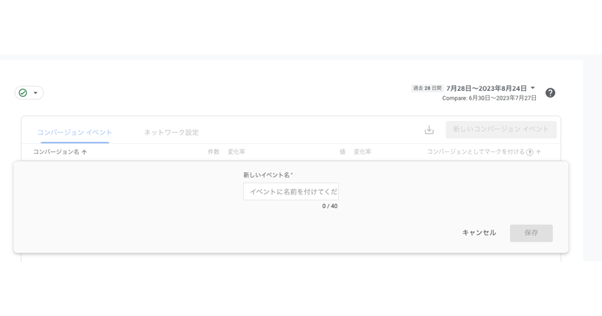
イベントとして計測条件を設定しましたが、ここまでは事象・行動の条件を指定しただけです。Googleアナリティクス4において、目標設定(コンバージョン設定)とするためには、作成したイベントをコンバージョンとして指定する必要があります。
先程も見た、管理画面の左下にある歯車マークをクリックします。画面中央部にある、「プロパティ」内の「コンバージョン」をクリックしてください。
その後、「新しいコンバージョンイベント」からイベント名を入力します。ここでは、先程入力したイベント名を入力してください。最後に「保存」をクリックして、設定完了です。
上記設定を行うと、コンバージョンイベントの一覧に、入力したイベントが追加されます。計測が開始すると「件数」や「値」などがカウントされていきます。また、計測するかどうかの切り替えは、表示されているトグルで計測のオン・オフを切り替えられるので、活用してみてください。
目標設定・計測の活用事例
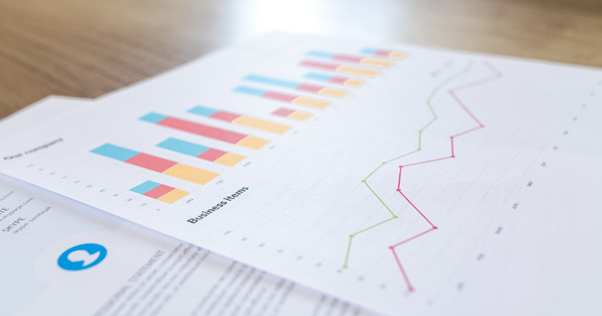
これで目標設定は完了ですが、設定しただけでは成果が上がるとは言えません。適切な戦略を考え、データに基づく最適化を行うことが重要です。
どんな場面で目標設定を活用できるか、ここでは活用事例をご紹介します。
事例を参考にして、あなたのWebサイト改善に役立てましょう。
- オンラインショップでの購入数を増やす
- コンテンツの読了率を向上させる
- ユーザーエンゲージメントの向上
活用事例1:オンラインショップでの購入数を増やす
ターゲット広告を活用して、特定の製品やプロモーションを強調し、ユーザーを購買へ誘導数を増やす際に、目標設定・計測するのは活用事例の1つです。
購入数を目標に設定して、どんな商品購入の組み合わせがあるか、ランディングページに差異があるか、など購入ユーザーの行動を分析しましょう。
また分析内容をもとに、ユーザーエクスペリエンスの向上やスムーズな購入手続きの改善も重要です。
活用事例2:コンテンツの読了率を向上させる
ページのスクロールトラッキングを目標設定し、ユーザーの読了率を理解することで、コンテンツの魅力的な部分を把握しましょう。見出しや要約を活用して、ユーザーの興味を引くようなコンテンツへと改修してみてください。
離脱の多い箇所や反応の良くないタイトル、ファーストビューの改善に、目標設定が役に立つでしょう。
活用事例3:ユーザーエンゲージメントの向上
目標設定はコンバージョンに限らず、ユーザーエンゲージメントの向上にも活かせます。
例えば、ニュースサイトではページビューや滞在時間が重要な指標です。どんなページ・コンテンツへのアクセス(ページビュー)が多いのかも、目標設定することで把握しやすくなります。
また滞在時間として、しっかり読まれているページもわかりやすくなるので、効率的な分析に役立ちますね。
目標設定以降の改善プロセス
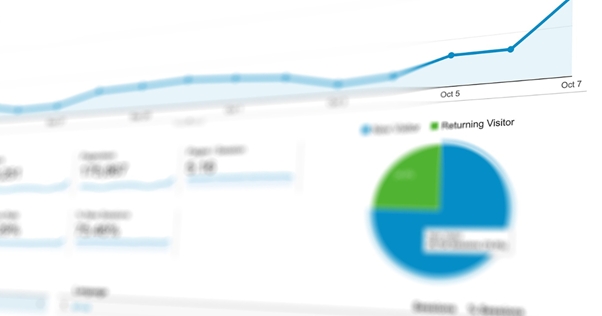
Googleアナリティクス4の設定をしただけで、満足してしまう方がいらっしゃいます。目標設定はあくまでも、改善プロセスの第一歩目です。設定したあとの改善までの流れが非常に重要です。
目標と戦略の評価、データの解釈、最適化の実施、と続くステップになります。詳しく見ていきましょう。
現状把握と戦略実施
最初は目標を設定して、現状の目標達成率を把握します。改善とは、現状と目標のギャップを埋めるために行います。どれだけのギャップ(差)があるのかを認識してください。
そして最も効果的だと考えうる戦略を実施してみましょう。
戦略の評価
設定した目標の進捗を確認し、各戦略の有効性を評価します。GA4のレポートやダッシュボードを通じて、最も成功した戦略を把握します。
せっかく戦略を実施したのに、ほったらかしにしてしまう方も多いです。
実施した戦略・施策は必ず振り返って、効果測定を行いましょう。
データの解釈
目標、もしくは目標行動を取ったユーザーに関するデータを読み解き、数字の背後のストーリーを理解します。なぜユーザーはこんな行動を取っているのか、なぜこのタイミングでコンバージョンに至ったのか、などユーザーの様子を想像してみましょう。
コンバージョン率や滞在時間などの指標から、ユーザーの行動や意図を読み取ります。
最適化の実施
ここまでのステップで、何が足りなかったのかが見えてきたはずです。分析したデータに基づいて戦略を調整し、改善を行います。
成功している戦略を拡大し、無駄なものを削減することで、コンバージョン率やユーザーエクスペリエンスを向上させます。LP内容やUI・UXの改善に繋げましょう。
具体的な戦略内容

前章で目標設定から改善までのプロセスを説明しましたが、実施する戦略がイメージしにくかったかもしれません。
この章では、具体的な戦略内容をご紹介します。あなたと同じような悩み・改善点が無いか、ぜひ参考にしてみてください。
戦略1:記事ページの読了について
魅力的なコンテンツを提供し、ユーザーの興味を引くような見出しや画像を活用します。GA4のイベントレポートで、特定の記事がどれだけ読まれているかをトラッキングします。
戦略2:Webページ内の回遊について
ユーザーが関心を持ちそうな関連記事を提示するために、「関連記事」セクションを配置します。この戦略により、ページビューや滞在時間の向上を期待できます。
戦略3:費用対効果の向上について
チャネルや商品カテゴリごとのコンバージョン率や平均取引額を比較し、ROAS・ROIの高いユーザー特徴を特定します。広告予算の配分や戦略の見直しを行うことで、効果的なチャネルを強化します。
GA4を活用した成功アドバイス
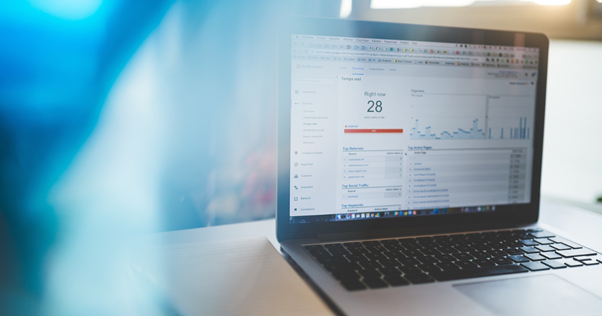
本記事では、Google アナリティクス 4を活用した目標設定と最適化の重要性について詳しく見てきました。成功を実現するためおさえておくべきポイントをご紹介します。
- 明確な目標設定
- データの活用
- 戦略の柔軟性
- 持続的な最適化
- 学習と改善のサイクル
明確な目標設定:抽象的ではなく具体的に
目標設定は必ず明確にすべきであり、後で効果測定をする際「数字」で見返せるように、具体的かつ計測可能な目標を設定しましょう。
またコンバージョンだけでなく、ユーザーエンゲージメントや読了率など、ビジネスの側面に合わせた目標を立てます。
データの活用:何となくではなく数値をもとに
GA4の豊富なデータを活用して、ユーザーの行動や傾向を把握しましょう。特に初心者の方に多いのが「なんとなく〇〇と思ったから」「感覚的に良さそうだったから」というように感覚的に戦略を考えてしまうパターンが多いです。
せっかくGA4では、様々なデータ指標が測定できるため、データに基づいた戦略と最適化を行い、効果的な施策を展開しましょう。
戦略の柔軟性:まずはアイデアをどんどん出そう
最初の戦略が成功するとは限りません。常にデータを見ながら戦略を見直し、新たなアイデアを取り入れる柔軟性を持ちましょう。
戦略を立案する際は、考え過ぎず、思いついたものをどんどん出してみましょう。その後に実現性・再現性の高いものから実施する戦略を選ぶと良いです。
せっかく思いついた戦略は、きちんと記録しておき、今後の改善の際に役立てていくと良いでしょう。
持続的な最適化:何度もトライアンドエラー
成功は一度ではありません。定期的な最適化を通じて、持続的な成長と進化を実現します。
実施した戦略が失敗したとき、費用もかかり、気持ちが落ち込むかもしれません。
しかし、その失敗からも得られるデータはあるはずです。
特にWebページの改善にはトライアンドエラーが付き物です。諦めずに何度も戦略を試してみましょう。
学習と改善のサイクル:常にチャレンジ
デジタルマーケティングの世界は常に変化しています。新たな知識を学び、改善を続けるサイクルを維持しましょう。
Web業界では、情報の移り変わりが激しいです。ブーム・流行だったり、新たな機能が使えるようになったりと目まぐるしく情報が動きます。常に情報をキャッチアップできるように準備しましょう。
GA4の目標設定を正確に行いコンバージョン率の向上へ

Google アナリティクス 4は、Webプロパティの成功に向けた重要なツールです。
目標設定と改善のプロセスを通じて、あなたのビジネスの成果を最大限に引き出すために、WebサイトのコンテンツやECサイトでの売上拡大などにGA4の目標設定を駆使してみましょう。